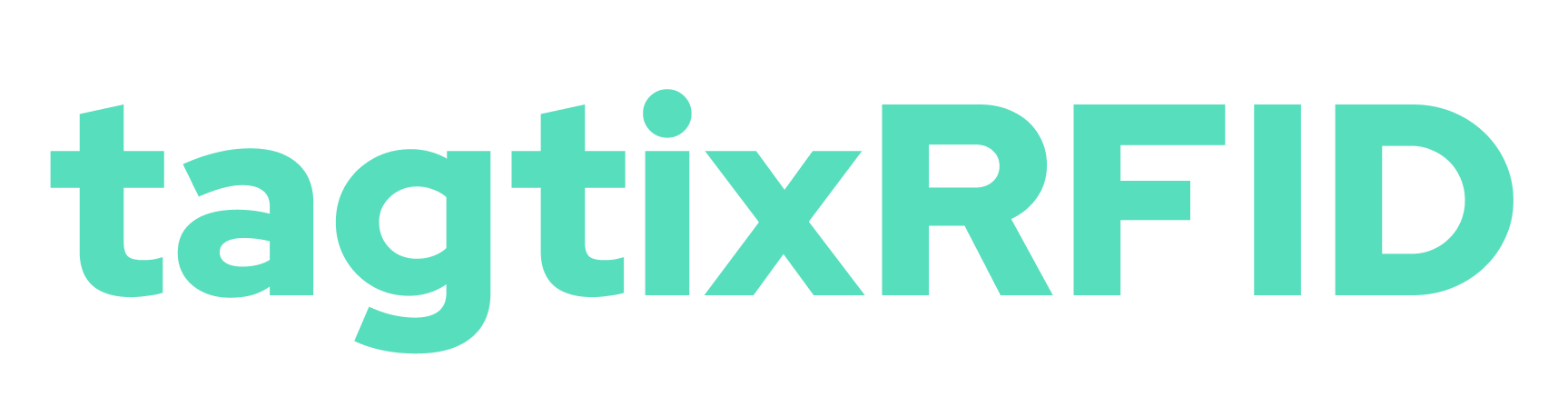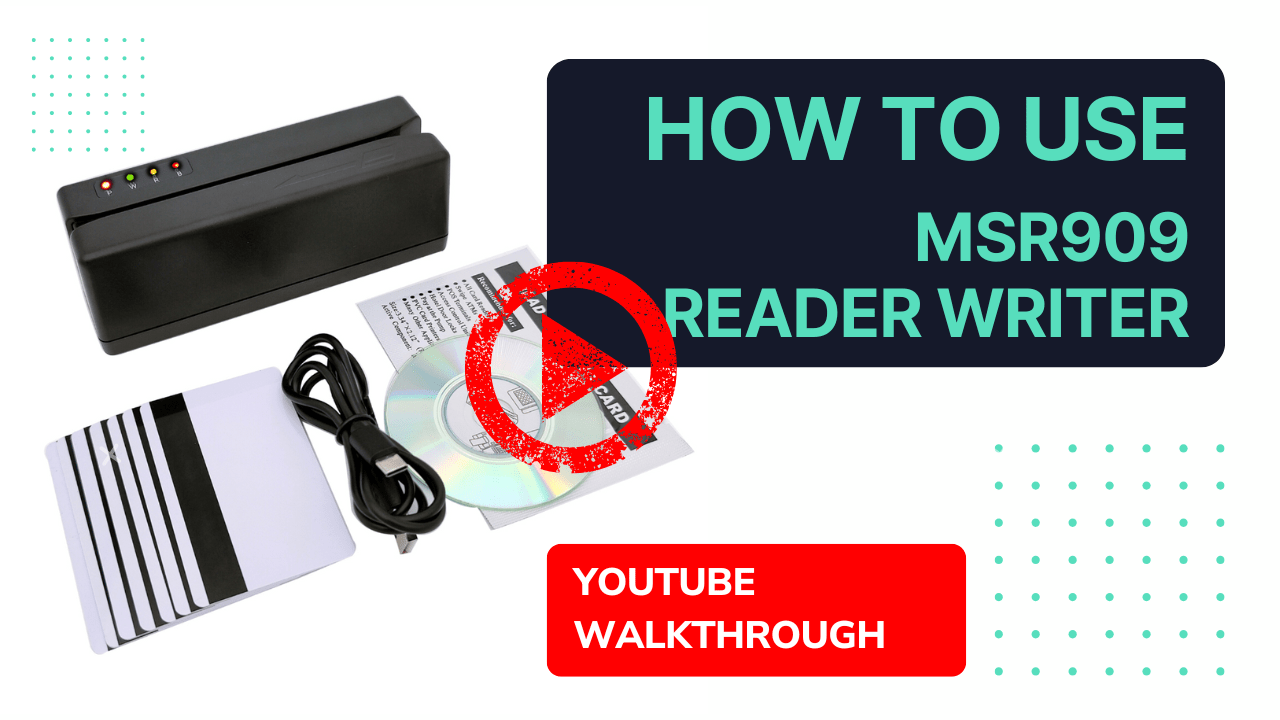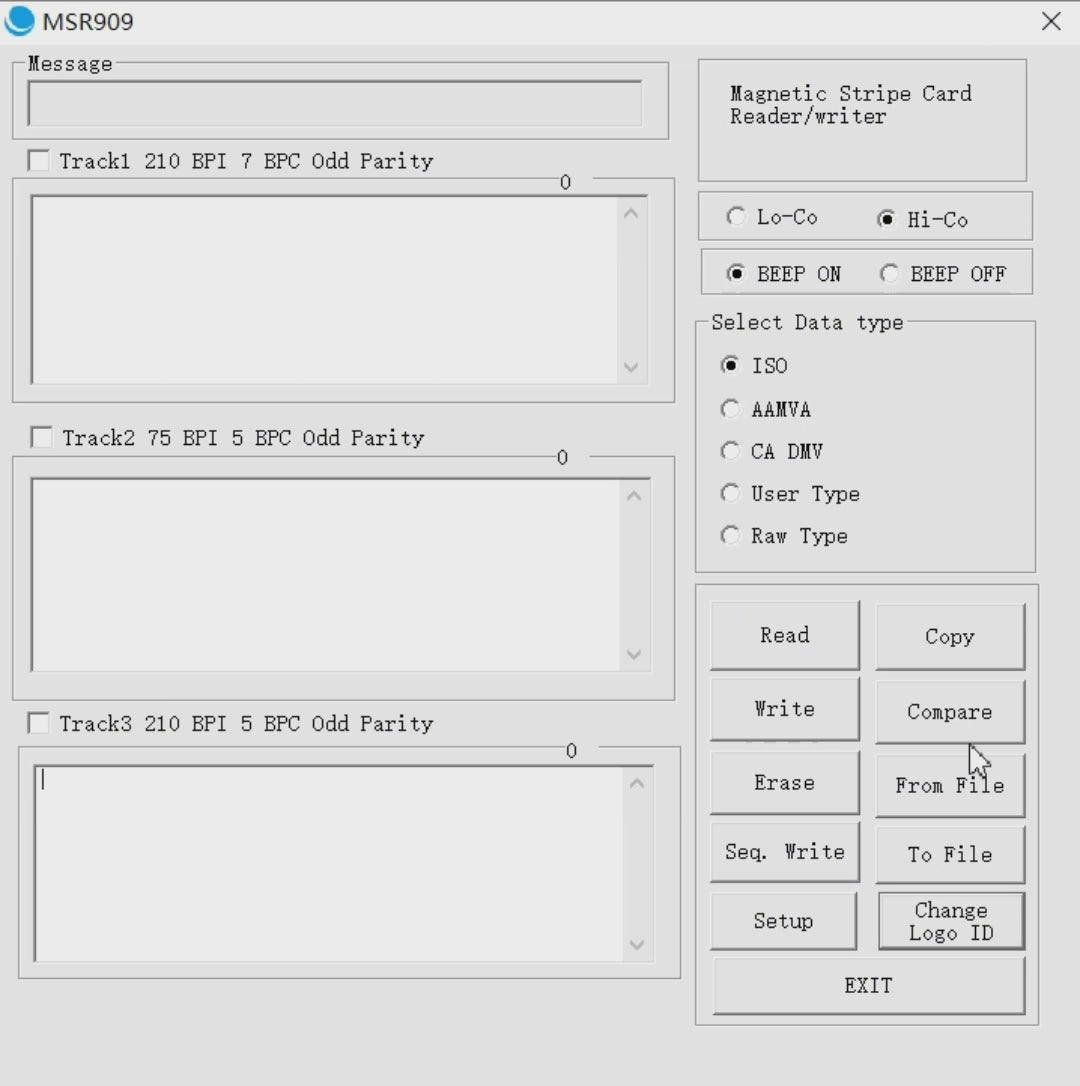
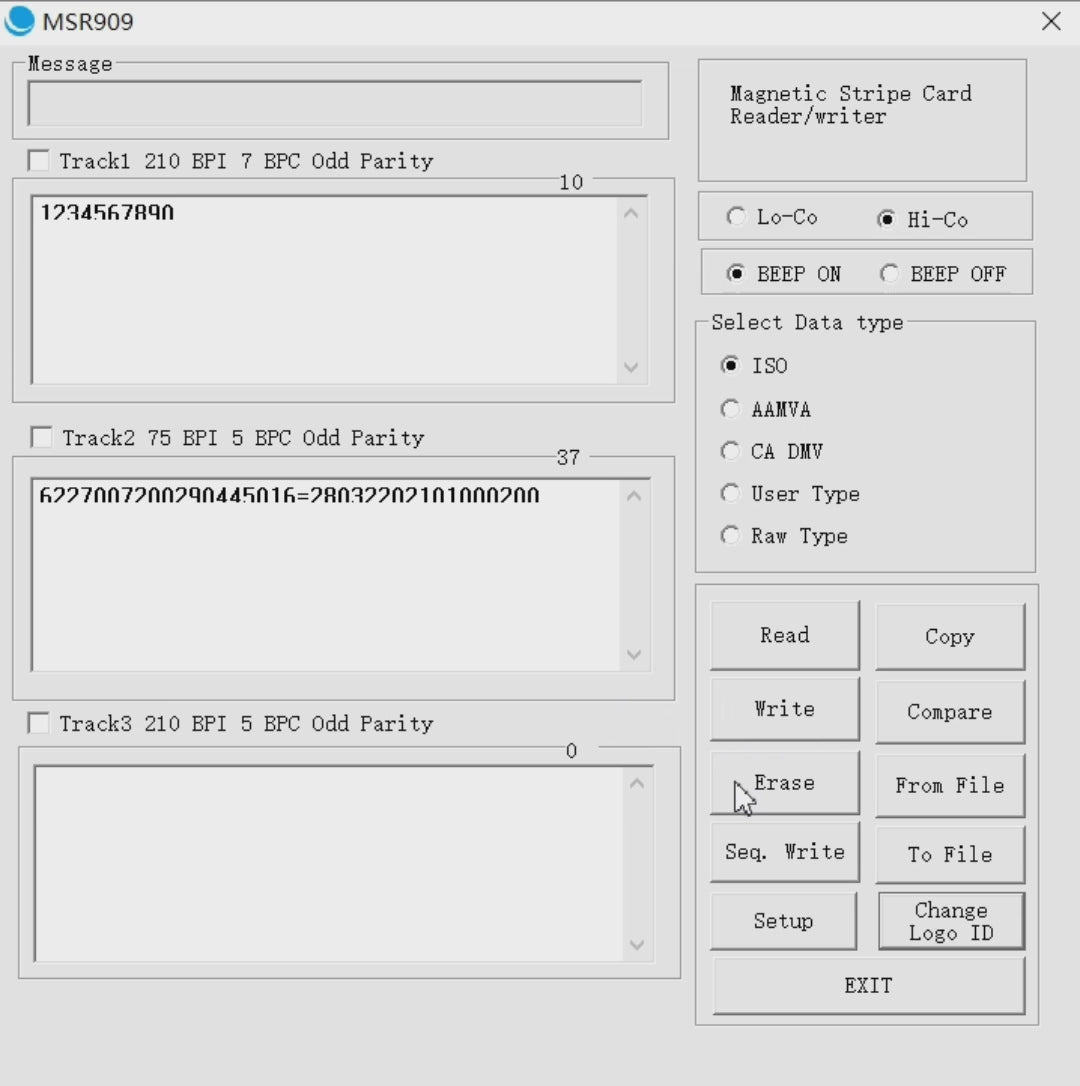
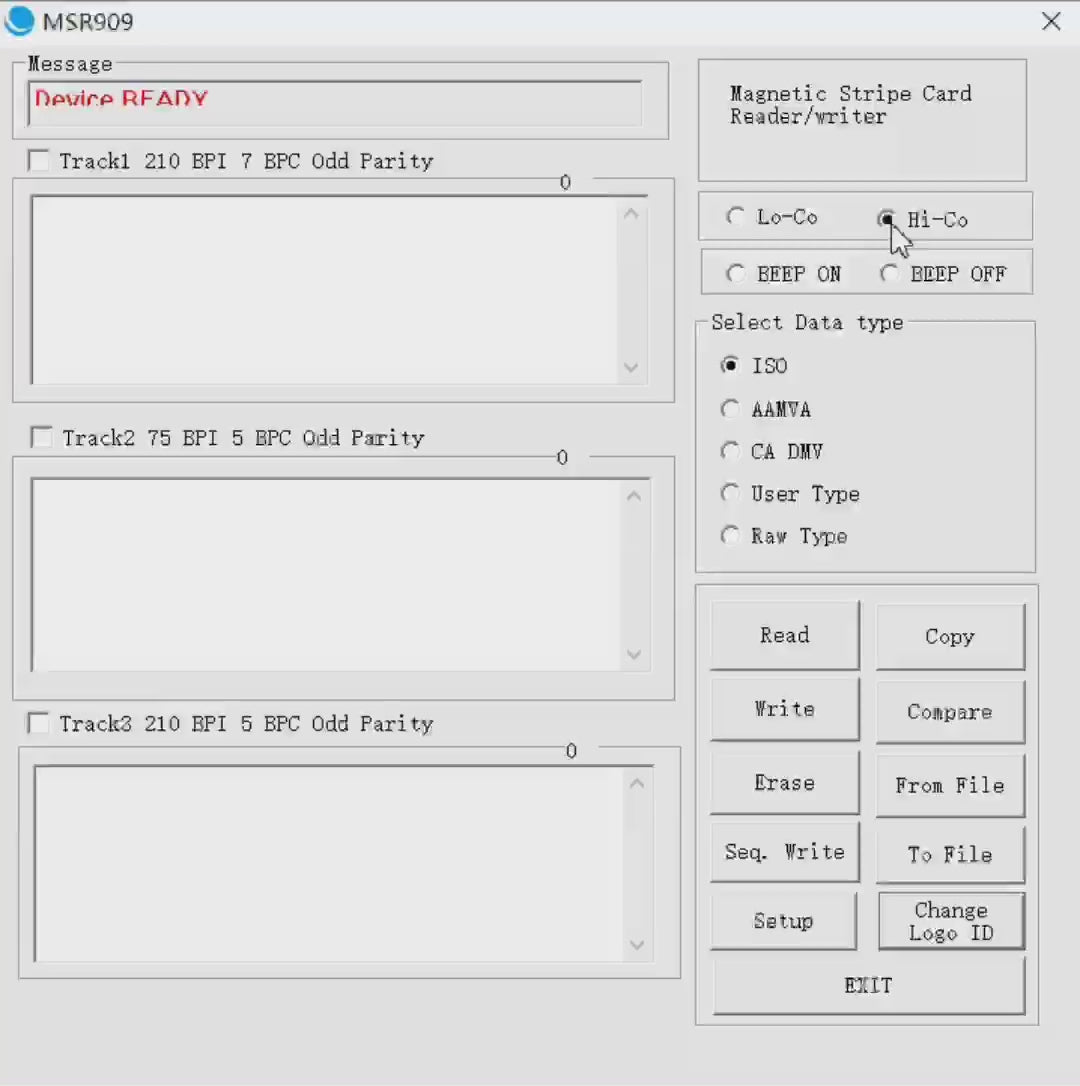
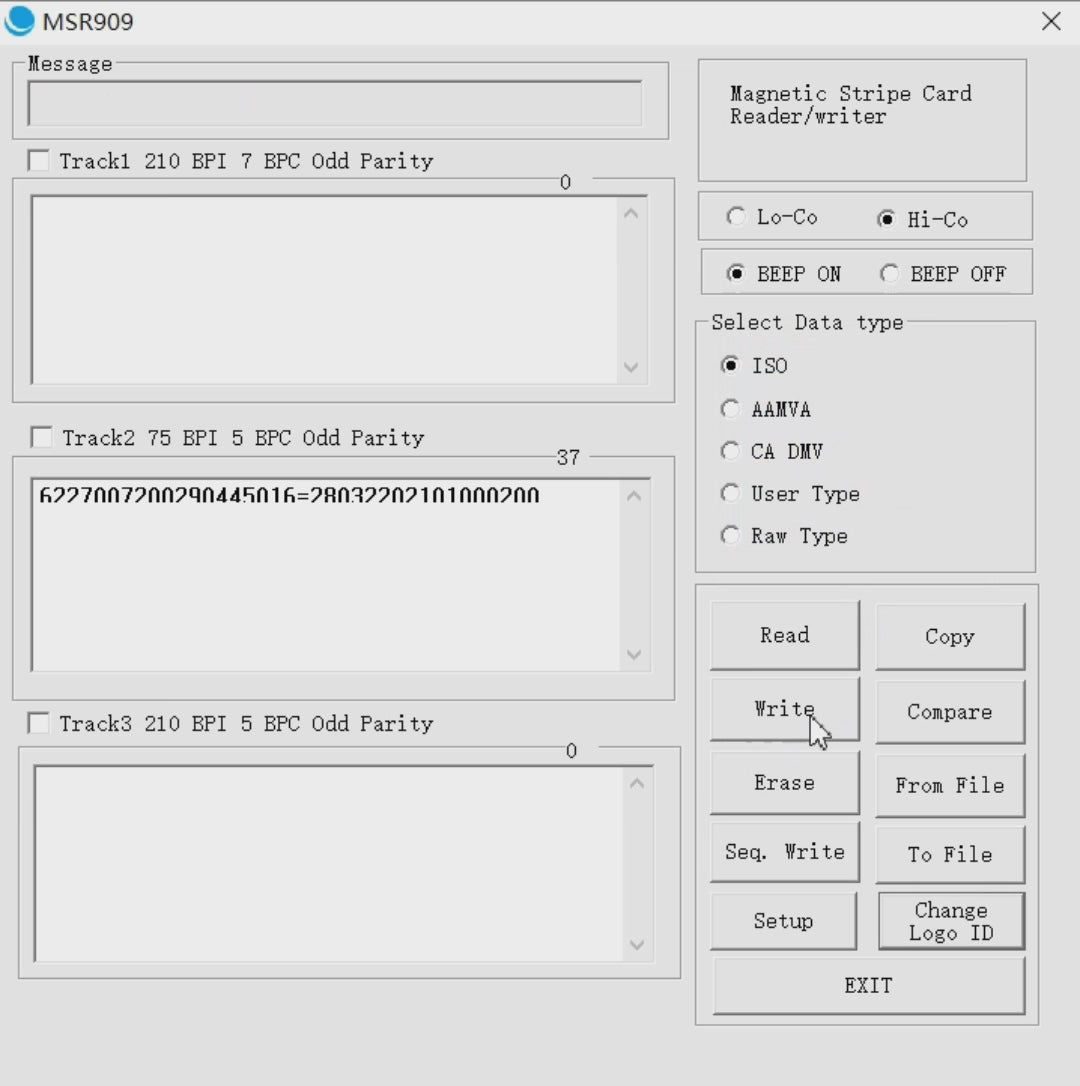
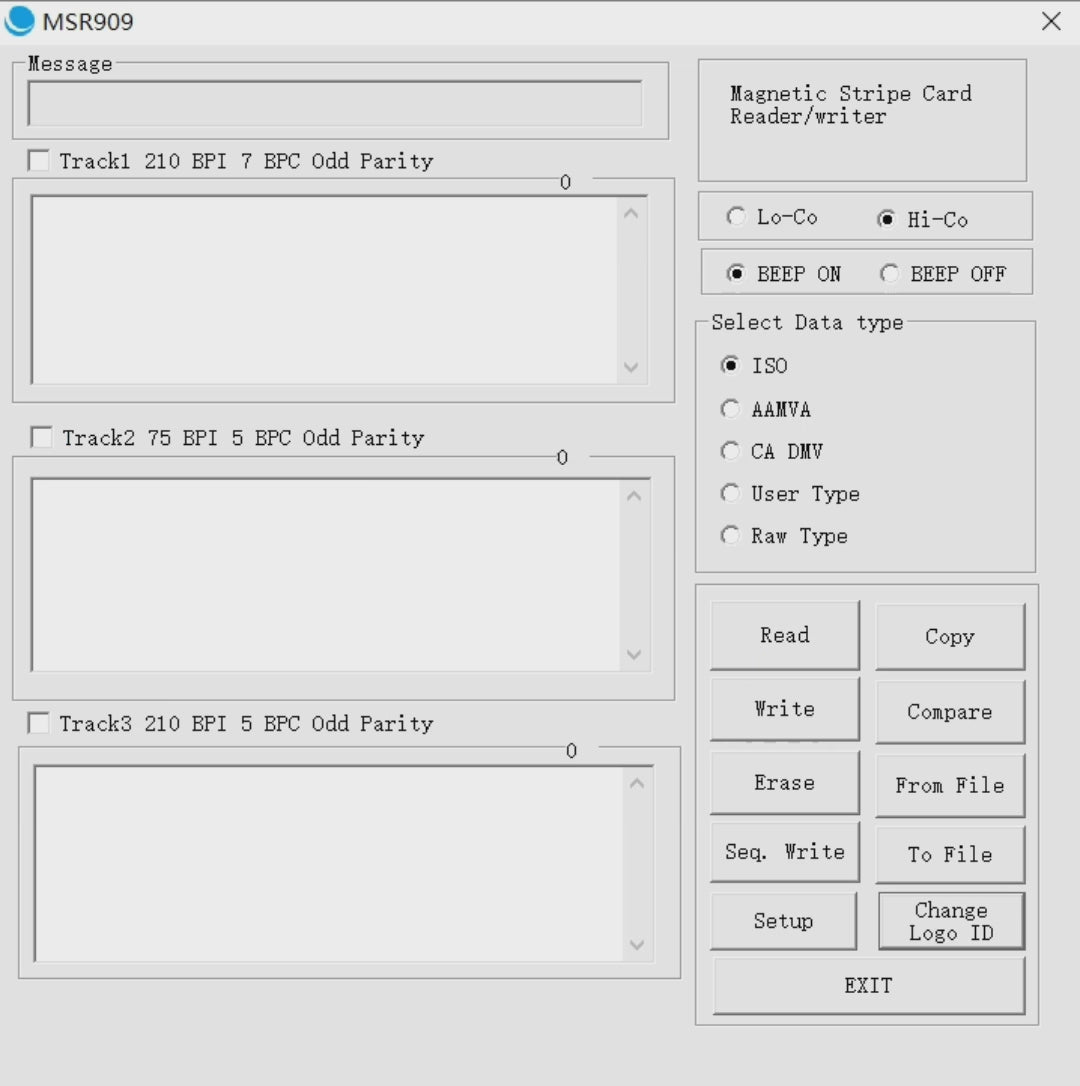
Téléchargement de logiciel pour MSR909
Même si vous détectez une erreur dans l'original, ne le mentionnez pas — ne sortez que la traduction finale correcte. Si vous avez un enregistreur MSR et que vous avez seulement besoin du logiciel pour écrire sur la bande magnétique, achetez ce produit.
Le logiciel fonctionne spécifiquement avec l'encodeur écrivain MSR909.
Le lien pour télécharger le package logiciel vous sera envoyé par courrier électronique juste après l'achat.
Veuillez vous assurer
- Vous utilisez le logiciel avec le système d'exploitation Windows.
- Votre email de commande est correct.
- Cochez la case "Envoyez-moi les manuels d'utilisation des lecteurs et les liens de téléchargement gratuit du logiciel." au moment du paiement
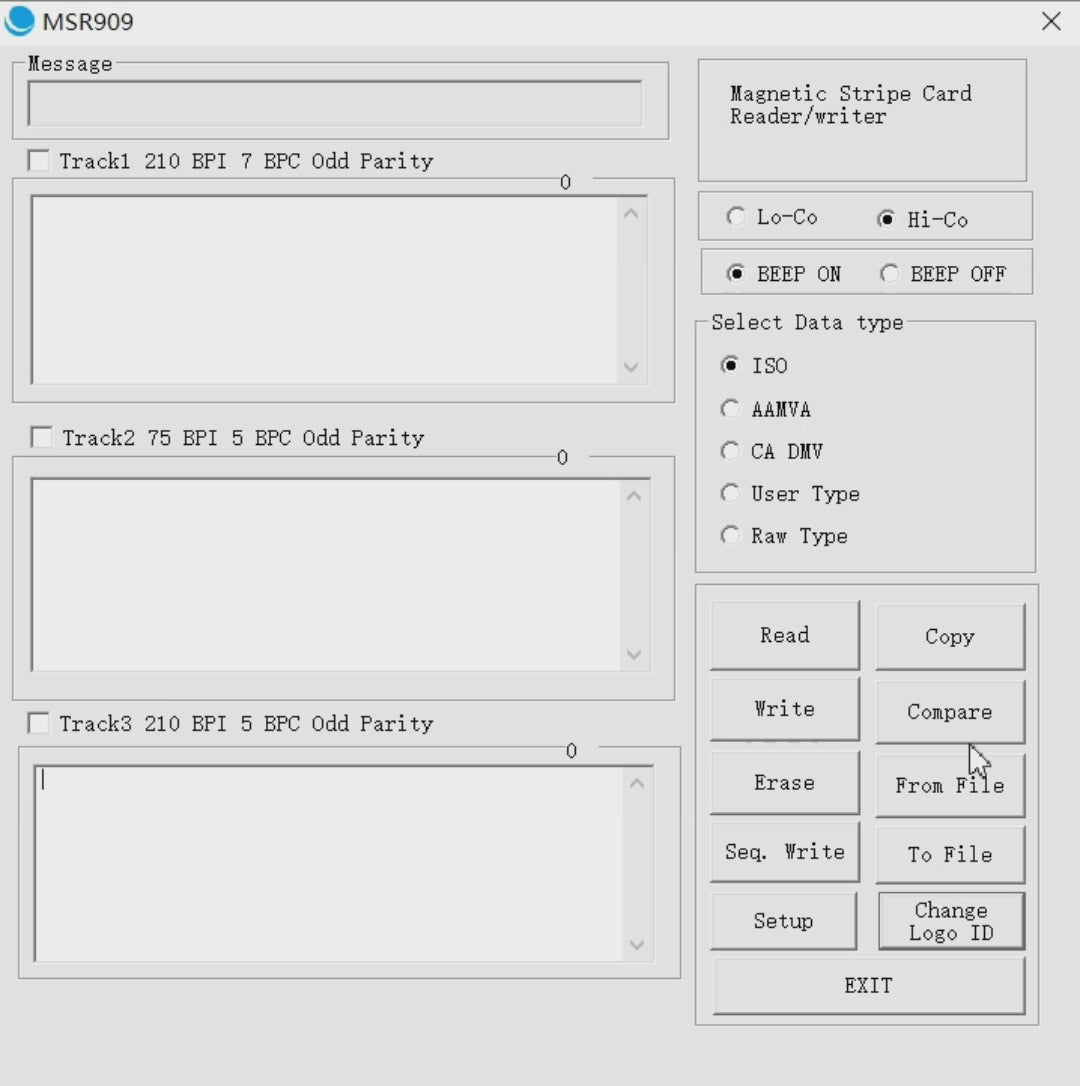
Téléchargement de logiciel pour MSR909
Prix de vente$28.00 USD
Prix normal$98.00 USD
Téléchargement de logiciel pour MSR909
Aucune configuration de pilote
Intuitif à utiliser
Besoin d'aide pour que cela fonctionne ?
Works in Windows System
HOW TO USE THE SOFTWARE
Step-By-Step Video Tutorials
Lire les données sur la carte
Copier les données sur les bandes magnétiques
Choisissez la piste sur laquelle écrire les données
Effacer les données existantes des pistes